除带有绘制工具和笔刷设置的主界面外,“视口画布”对话框还包括许多带有其他设置、工具和选项的卷展栏。在本主题中对这些卷展栏进行了介绍。
“笔刷图像”卷展栏
在使用位图图像和与纯色相反的遮罩进行绘制时,可以应用“笔刷图像”设置。可以为笔刷颜色和遮罩指定预设和自定义图像。例如,使用遮罩可生成笔刷轮廓的正方形以代替默认的圆形。还可以使笔刷旋转以适应笔划方向或使用随机旋转。
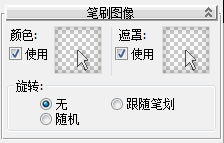
- 颜色
-
启用“使用”时,“视口画布”使用指定的笔刷图像进行绘制。
要设置笔刷图像,请单击缩略图;这可以打开“视口画布笔刷图像”对话框。
- 遮罩
-
启用“使用”时,“视口画布”使用指定的笔刷图像遮盖笔刷;即,隐藏和显示笔刷图像的不同部分。换句话说,遮罩图像基于遮罩图像中每像素的亮度设置不透明度。白色区域完全不透明(应用下层笔刷图像的全部颜色);黑色区域完全透明(不应用绘制),灰色区域使用前二者之间的透明度。
要设置遮罩图像,请单击缩略图;这可以打开“视口画布笔刷图像”对话框。
- 旋转
-
设置笔刷角度。请选择下列选项之一:
- 无 笔刷图像始终右侧朝上。
- 跟随笔划 软件调整笔刷图像的角度,以使图像顶部指向与笔划方向一致。要在使用此选项时查看方向,可拖动笔刷。
- 随机 笔刷图像的每个绘制副本使用不同的角度,随机选择。
“笔刷图像设置”卷展栏

- 投影(Projection)
-
选择“视口画布”投影笔刷图像的方式:
- 点击法线 笔刷图像在鼠标位置沿几何体的法线投影到几何体。
- 从屏幕 笔刷图像对齐到屏幕,然后投影到几何体。
- 颜色/遮罩:适应笔刷
-
启用此选项后,缩放笔刷图像使其适应笔刷的当前大小。禁用此选项后,使笔刷半径小于笔刷图像,从而可裁剪笔刷图像。
- 颜色/遮罩平铺
-
为笔刷图像选择平铺选项(颜色或遮罩):
- 无 笔刷图像之外的区域是透明的。
- 平铺 笔刷图像是平铺的。
-
横跨屏幕 笔刷图像以横跨屏幕的方式平铺,以使屏幕上的同一位置始终具有纹理的同一部分。以这种方式在同一位置绘制两次均产生相同的结果。
要在使用此选项时获得最佳结果,可将“投影”设置为“从屏幕”(请参见前述内容)。
“选项”卷展栏

- 绘制于
-
选择要在其上进行绘制的对象材质中的贴图类型。单击按钮以打开可用贴图类型的列表:
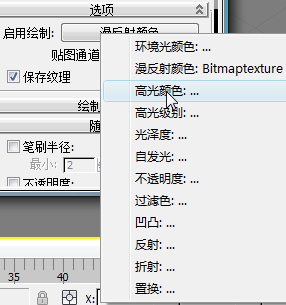
从列表中选择贴图类型。例如,要使用“标准”材质绘制对象的颜色,请选择“漫反射颜色”贴图。
如果贴图类型没有指定位图图像文件,选择贴图类型后将打开“创建纹理”对话框。否则“视口画布”将在现有的位图上进行绘制。
注: 如果指定的贴图类型不是位图,将提示您选择要为其创建位图的贴图组件(通常为颜色)。“视口画布”需要使用位图文件。 - 贴图通道
-
分配贴图的通道。
- 保存纹理
-
启用此选项后,退出活动的绘制工具时将更新当前位图纹理文件。禁用此选项后,将自动丢弃任何更改。进行尝试性操作时,请禁用此开关,这样便不会保存绘制。
- 笔刷预览
-
启用此选项后,笔刷图像出现在鼠标指针处的圆形“笔刷”中。
“绘制行为”卷展栏
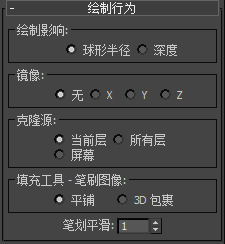
- 绘制效果
-
选择画笔是否影响球形或圆柱形体积:
- 球形半径 绘制仅应用于场景中笔刷球形半径内的像素。
- 深度 绘制应用于笔刷“下方”垂直于视平面的所有像素。实际上,绘制应用至了对象的所有层。
- 镜像
-
选择绘制时是否或如何沿轴反射绘制:
- 无 不镜像绘制。
- X/Y/Z 沿指定轴镜像绘制。
- 克隆源
-
使用克隆笔刷时,选择可从中克隆绘制的位置:
- 当前层 只能从选定对象上的当前绘制层克隆绘制。
- 所有层 可以从选定对象上的所有绘制层(即,合成图像)克隆绘制。
- 屏幕 可通过它克隆屏幕的任意部分,包括其他应用程序的窗口。
- 填充工具 - 笔刷图像
-
使用“填充”笔刷选择笔刷图像的行为:
- 平铺 笔刷图像在活动层上平铺。
- 3D 包裹 笔刷图像围绕对象,并尽量去除所有接缝。
- 笔划平滑
- 通过平均笔刷的位置均匀分布笔划。可能的值为 1、2 和 3。值越大,笔划越平滑,绘制速度就越慢。
“随机化”卷展栏
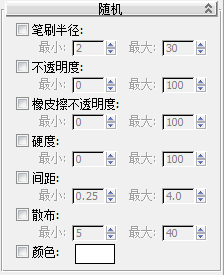
- 笔刷半径
-
启用此选项后,每次应用笔刷时(包括连续的笔划内)在“最小”和“最大”值之间随机化笔刷半径。不使用“笔刷设置”
 “半径”值,只是应用的间距基于该值(如果不随机化“间距”值)。
“半径”值,只是应用的间距基于该值(如果不随机化“间距”值)。
- 不透明度
-
启用此选项后,每次应用笔刷时(包括连续的笔划内)在“最小”和“最大”值之间随机化笔刷不透明度。
- 橡皮擦不透明度
-
启用此选项后,每次应用笔刷时(包括连续的笔划内)在“最小”和“最大”值之间随机化橡皮擦不透明度。
- 硬度
-
启用此选项后,每次应用笔刷时(包括连续的笔划内)在“最小”和“最大”值之间随机化笔刷硬度。
- 间距
-
启用此选项后,每次应用笔刷时(包括连续的笔划内)在“最小”和“最大”值之间随机化笔刷间距。
- 散布
-
启用此选项后,每次应用笔刷时(包括连续的笔划内)在“最小”和“最大”值之间随机化笔刷散布值。
- 颜色
-
启用此选项后,每次应用笔刷时(包括连续的笔划内)会在基于“颜色”复选框旁边的色样的笔刷中随机化每个像素的值。这可以向笔刷笔划添加点缀外观。此颜色覆盖标准“颜色”设置。
使用颜色笔刷图像时不影响绘制。
“数字化仪压力”卷展栏
使用绘图板(亦称手写板)绘制时,可以通过更改绘制时绘图板上的笔压力来改变以下设置。
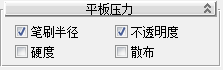
“加载/保存设置”卷展栏
使用这些设置可将当前的“视口绘制”设置存储到磁盘上的文本文件并在以后重新加载。还可以将当前设置保存为默认值,以便“视口画布”始终使用这些设置启动。
无论打开还是关闭“视口画布”卷展栏,保存的设置都包括“视口画布”的位置(还有其大小)、“层”和“2D 绘制”对话框以及所有数字和其他值。

- 加载
-
打开用于加载保存的设置的对话框。
- 保存
-
打开用于保存当前设置的对话框。
- 将当前设置保存为默认值
-
将当前设置保存到文件 Default.txt,启动“视口画布”时自动加载该文件。